
Сбой резервного копирования iCloud на iPhone: почему это происходит и как это исправить

iCloud — широко используемый инструмент Apple для синхронизации и резервного копирования данных на iPhone, iPad или iPod touch. Однако иногда могут возникнуть проблемы, из-за которых резервное копирование данных iPhone в iCloud не выполняется, появляются сообщения об ошибках, например: « Не удалось выполнить последнее резервное копирование » или «Возникла проблема при включении резервного копирования в iCloud». Эти проблемы с резервным копированием в iCloud не позволяют восстановить резервную копию из iCloud.
В этом руководстве мы расскажем, как исправить ошибки резервного копирования iCloud, возникшие по разным причинам. Если вы столкнулись с этой проблемой, вы обратились по адресу.
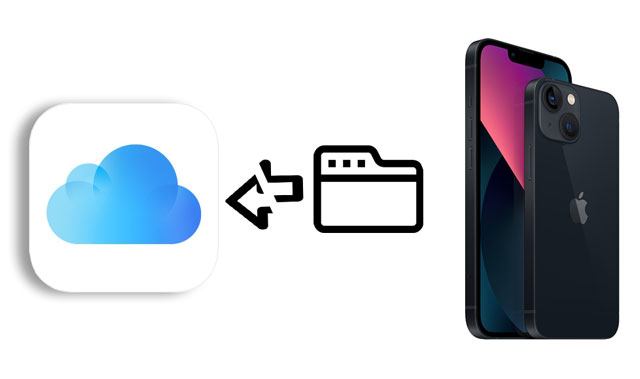
Прежде чем искать конкретные способы решения проблемы, крайне важно понять, почему резервное копирование iCloud не удалось. Ниже приведены наиболее распространённые причины сбоев резервного копирования iCloud:
Если вы столкнулись с ошибкой «Сбой резервного копирования iCloud», следующие методы могут помочь решить проблему.
Для резервного копирования iCloud требуется стабильное соединение Wi-Fi. Нестабильный сигнал Wi-Fi или проблемы с подключением могут привести к ошибке подключения к iCloud и сбою резервного копирования iCloud. Для начала убедитесь, что ваш iPhone подключен к стабильной сети Wi-Fi с хорошим сигналом. Если у вас возникли проблемы с подключением Wi-Fi, попробуйте приблизиться к роутеру или перезапустить его для улучшения качества соединения. Только стабильное соединение Wi-Fi обеспечивает бесперебойное резервное копирование iCloud.
Распространенный способ решения проблем с подключением к Wi-Fi — сброс настроек сети. Вы можете очистить данные конфигурации сети устройства, а затем заново настроить сетевые подключения, сбросив настройки сети. Если у вас возникли проблемы с подключением к Wi-Fi, вы можете воспользоваться этим способом для повторного подключения, что должно устранить любые проблемы с резервной копией в iCloud. Вот шаги:
Шаг 1. Перейдите в «Настройки» > «Основные» > «Сброс» > «Сброс настроек сети».
Шаг 2. Введите пароль и примите решение о сбросе настроек, если будет предложено.

Некоторые настройки устройства могут иногда мешать резервному копированию в iCloud, поэтому сброс всех настроек может быть решением проблем с резервным копированием. Сброс всех настроек позволяет удалить все настройки и конфигурации устройства и вернуть его к заводским настройкам. Вот как это сделать: ( Что произойдёт, если вы сбросите настройки iPhone ?)
Шаг 1. Откройте «Настройки» > «Основные» > «Сброс» > «Сбросить все настройки» на iPhone.
Шаг 2. Нажмите «Сбросить все настройки» ещё раз для подтверждения. Ваш iPhone выключится, сбросится и перезагрузится.
Шаг 3. После включения вам потребуется заново настроить все параметры устройства, такие как пароли Wi-Fi и Bluetooth.

Фактически, для автоматического резервного копирования iCloud экран вашего iPhone должен быть заблокирован. Если вы отключили функцию автоблокировки, вы можете забыть блокировать экран на ночь. Чтобы проверить, включена ли функция автоблокировки на вашем iPhone:
Шаг 1. Запустите приложение «Настройки» на вашем iPhone.
Шаг 2. Прокрутите вниз, чтобы выбрать опцию «Дисплей и яркость».
Шаг 3. Нажмите «Автоблокировка» и выберите частоту блокировки от 30 секунд до 5 минут.

iCloud предоставляет ограниченное пространство для хранения, и если место заканчивается, резервное копирование невозможно. Поэтому, если у вас возникли проблемы с резервным копированием в iCloud, попробуйте очистить хранилище iCloud, удалив ненужные данные или файлы резервных копий, чтобы освободить место. Чтобы решить эту проблему:
Шаг 1. Запустите приложение «Настройки» на iPhone и нажмите на свое имя вверху.
Шаг 2. Выберите «iCloud» > «Управление хранилищем», чтобы узнать, сколько осталось места и какое приложение занимает больше всего места.
Шаг 3. Если места в хранилище iCloud недостаточно, удалите ненужные файлы на вашем iPhone или обновите свой тарифный план iCloud+.

Освободив больше места для хранения, попробуйте снова создать резервную копию iPhone в iCloud .
Хранилище iCloud — ещё одна причина сбоя резервного копирования iCloud. Если места в хранилище iCloud недостаточно, вы можете перейти на тариф с большим объёмом хранилища, выполнив следующие действия:
Шаг 1. Перейдите в «Настройки» > «Ваше имя» > «iCloud».
Шаг 2. Нажмите «Управление хранилищем» или «Хранилище iCloud».
Шаг 3. Выберите «Изменить план хранения», а затем выберите план хранения, который соответствует вашим потребностям.

Резервное копирование может не увенчаться успехом, если в учётных записях iCloud возникают проблемы с авторизацией или синхронизацией. Поэтому один из способов решения проблем с резервным копированием — выйти из учётной записи iCloud и снова войти в неё. Это можно сделать следующим образом:
Шаг 1. Запустите приложение «Настройки» на iPhone и нажмите на свое имя вверху.
Шаг 2. Прокрутите вниз и нажмите «Выйти». ( Почему я не могу выйти из своего Apple ID ?)
Шаг 3. Позже снова нажмите кнопку «Войти», когда она появится на экране.
Шаг 4. Введите свой Apple ID и пароль и снова включите автоматическое резервное копирование в iCloud.

Отключение и повторное включение резервного копирования iCloud может помочь устранить краткосрочные проблемы. Необходимо выполнить следующие действия:
Шаг 1. Сначала выберите «Настройки» > ваше имя > «iCloud» > «Резервное копирование iCloud».
Шаг 2. Затем выключите переключатель «Резервное копирование iCloud» и подождите несколько секунд.
Шаг 3. Включите переключатель «Резервное копирование iCloud», чтобы начать процесс резервного копирования.

Иногда сбои резервного копирования iCloud могут возникать из-за устаревшей версии iOS на устройстве. Поэтому своевременное обновление iOS может стать одним из способов решения проблем с резервным копированием. Чтобы обновить iOS , выполните следующие действия:
Шаг 1. Откройте приложение «Настройки» на вашем iPhone.
Шаг 2. Прокрутите вниз и выберите опцию «Общие».
Шаг 3. На странице общих настроек нажмите «Обновление ПО».
Шаг 4. Если доступна новая версия программного обеспечения iOS , нажмите «Загрузить и установить».
Шаг 5. Дождитесь завершения обновления, затем снова выполните резервное копирование iCloud.

Если резервное копирование iCloud продолжает давать сбои, попробуйте перезагрузить устройство, чтобы решить проблему. Чтобы восстановить нормальную работу iPhone, перезагрузите его, чтобы устранить временные системные неполадки и очистить кэш. Выполните следующие действия:
Шаг 1. Пока не появится опция «Проведите пальцем, чтобы выключить», нажмите и удерживайте кнопку режима сна/пробуждения на боковой или верхней панели устройства.
Шаг 2. Чтобы выключить устройство, сдвиньте кнопку «Выключить».
Шаг 3. После того, как устройство полностью выключится, снова нажмите и удерживайте кнопку «Режим сна/Пробуждение», чтобы включить его.
Шаг 4. После полной загрузки устройства выполните еще одно резервное копирование iCloud.

Что делать, если резервное копирование iCloud каждый раз не удаётся? Вместо того, чтобы создавать резервную копию iPhone в iCloud, вы можете попробовать создать резервную копию iPhone на ПК Windows или Mac через iTunes или Finder. Вот как это сделать:
Шаг 1. Подключите iPhone к компьютеру с помощью USB-кабеля и запустите последнюю версию iTunes.
Шаг 2. Нажмите значок iPhone, когда он появится в окне iTunes, и выберите «Этот компьютер» в разделе «Обзор» > «Резервные копии».
Шаг 3. Нажмите «Создать резервную копию сейчас», чтобы создать резервную копию вашего iPhone на компьютере.

Иногда сбои резервного копирования iCloud могут возникать из-за проблем с сервисами iCloud или технического обслуживания. Поэтому при возникновении проблем со сбоями резервного копирования рекомендуется сначала проверить состояние сервисов iCloud. Вы можете посетить официальный сайт Apple и открыть страницу состояния сервисов iCloud, чтобы проверить наличие соответствующих проблем или информацию о техническом обслуживании. Если вы обнаружите какие-либо сбои в работе сервисов, это может быть связано с проблемами на сервере, вызывающими сбои резервного копирования. В таких случаях вам может потребоваться дождаться восстановления нормальной работы сервиса, прежде чем пытаться снова выполнить резервное копирование.

Если вы столкнулись с проблемой сбоя резервного копирования iCloud и ни один из вышеперечисленных способов не помог, рекомендуем обратиться за помощью в официальную службу поддержки клиентов Apple. Связаться с техническим отделом Apple не помешает. Есть два способа:
Несмотря на то, что iCloud — удобный инструмент резервного копирования, вы можете столкнуться с проблемой сбоя резервного копирования iCloud. В этом случае вы можете создать резервную копию данных iPhone на компьютере с помощью альтернативного приложения Coolmuster iOS Assistant . Это мощный инструмент управления данными iOS , который помогает пользователям легко резервировать и восстанавливать данные iPhone. iCloud удобнее, чем iCloud, и позволяет создавать резервные копии всех данных с iPhone на компьютере без iTunes, iCloud и нагрузки на сеть.
Основные возможности Coolmuster iOS Assistant:
Вот как создать резервную копию вашего iPhone на компьютере с помощью iOS Assistant:
01 Установите и откройте Coolmuster iOS Assistant на своем компьютере.
02 Подключите iPhone к компьютеру с помощью USB-кабеля и при появлении запроса подтвердите, что компьютеру можно доверять. После подключения вы увидите главный экран, представленный ниже.

03. Нажмите на раздел «Super Toolkit» вверху и выберите «Резервное копирование и восстановление iTunes». После этого нажмите «Резервное копирование» > выберите свой iPhone из списка > укажите место для сохранения данных. Нажмите «ОК», чтобы начать процесс резервного копирования.

Если вы хотите выборочно создать резервную копию данных на отдельных iPhone, вы можете выбрать тип данных в левом столбце, затем просмотреть и отметить конкретные данные, которые вы хотите создать резервную копию, а затем нажать кнопку «Экспорт», чтобы завершить процесс.

Видеогид:
В1. Что включено в резервную копию iCloud?
iCloud создаст резервную копию только информации и настроек, сохраненных на вашем iPhone, iPad и iPod touch, не включая информацию в iCloud, такую как контакты, заметки, закладки, календари, сообщения, голосовые заметки, фотографии iCloud и общие фотографии.
В2. Сколько времени должно занимать резервное копирование iCloud?
Стандартного времени для резервного копирования iCloud не существует. Оно зависит от объёма данных, состояния Wi-Fi и производительности устройства. Обычно резервное копирование всех данных на вашем iDevice занимает от 30 минут до 2 часов.
Вышеупомянутые методы можно использовать для решения проблемы «Сбой резервного копирования iCloud». В качестве альтернативы резервному копированию данных iCloud настоятельно рекомендуется использовать Coolmuster iOS Assistant . Он не только надёжен и удобен в использовании, но и помогает предотвратить потерю данных, вызванную сбоями резервного копирования iCloud. Попробуйте Coolmuster iOS Assistant, если у вас возникли проблемы с резервным копированием iCloud, чтобы решить эту проблему и защитить ценную информацию.
Если вы найдете это руководство полезным, перешлите его другим пользователям Apple.
Статьи по теме:
13 решений для устранения проблемы с синхронизацией фотографий iCloud на iPhone/iPad/ Mac
Не удалось завершить последнее резервное копирование [Причины и решения]
Сколько резервных копий хранит iCloud? Узнайте ответы здесь!
Как легко загрузить резервную копию iCloud? 4 способа [Обновлено]

 iOS Трансфер
iOS Трансфер
 Сбой резервного копирования iCloud на iPhone: почему это происходит и как это исправить
Сбой резервного копирования iCloud на iPhone: почему это происходит и как это исправить





